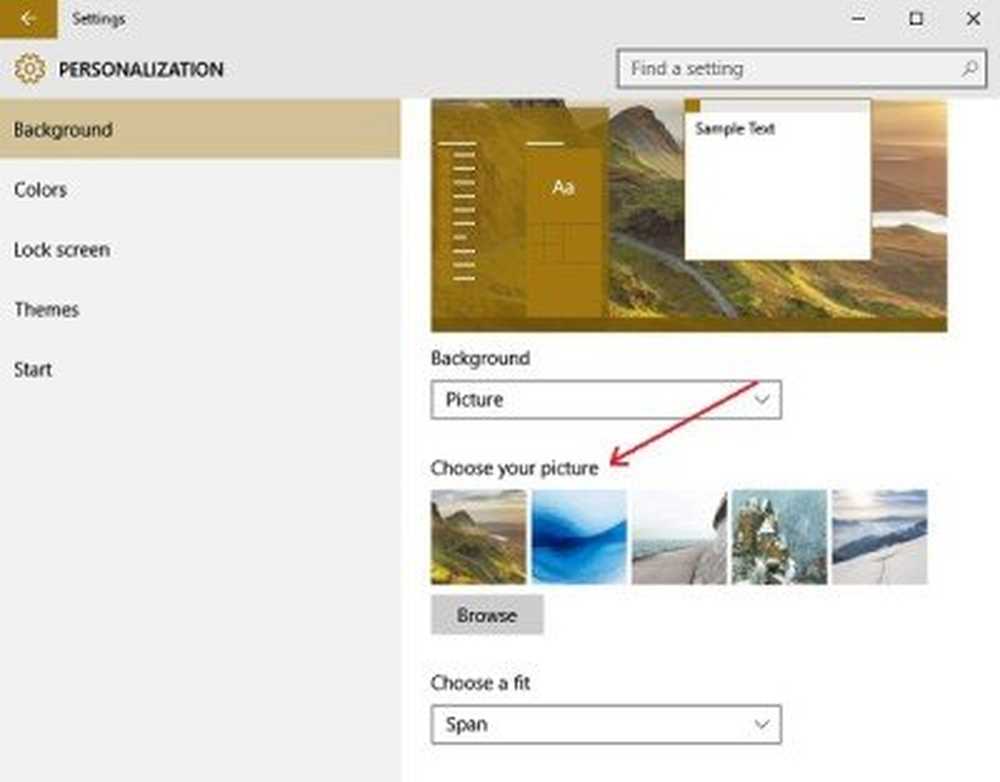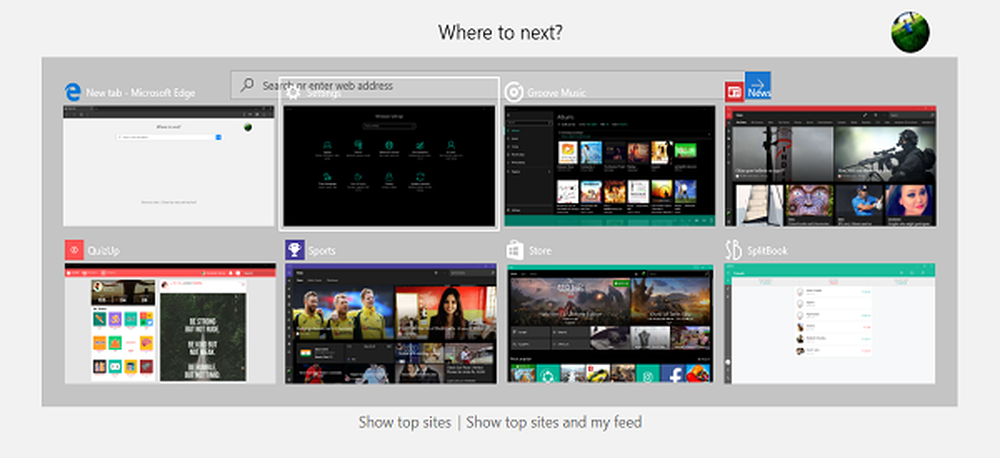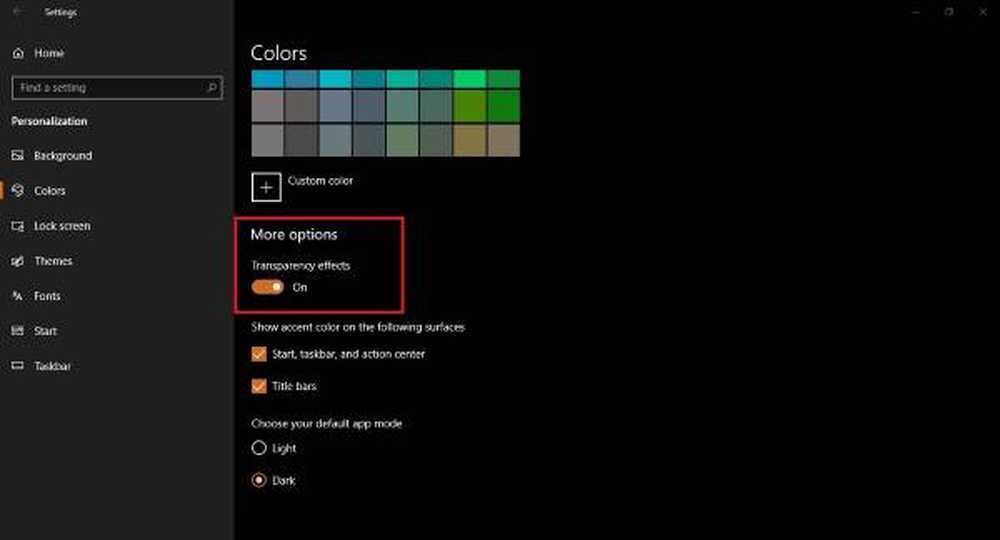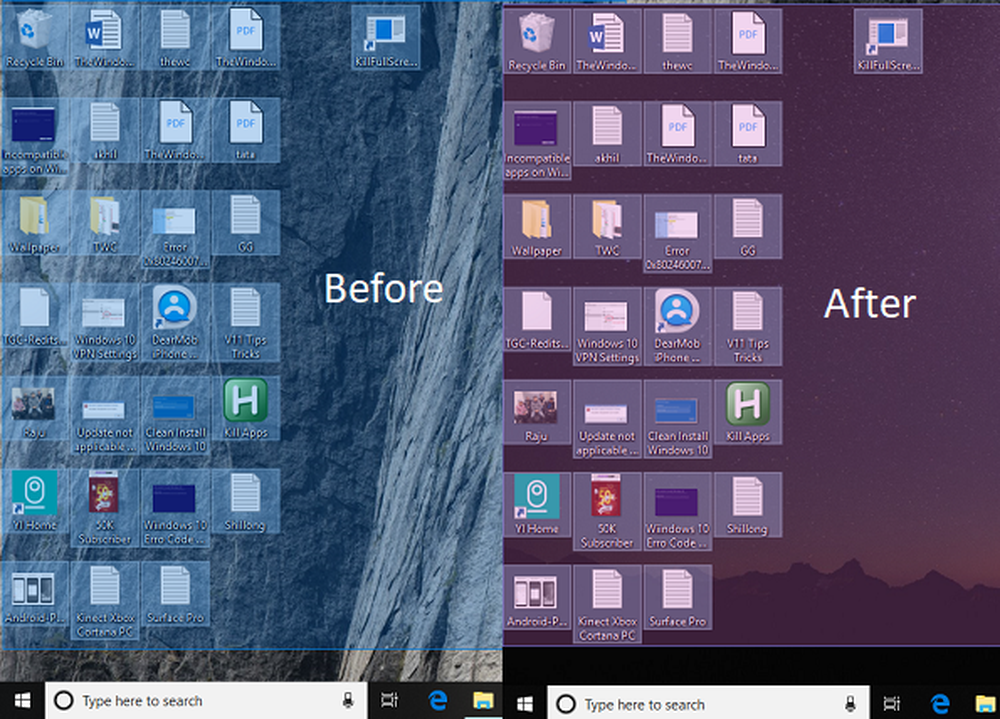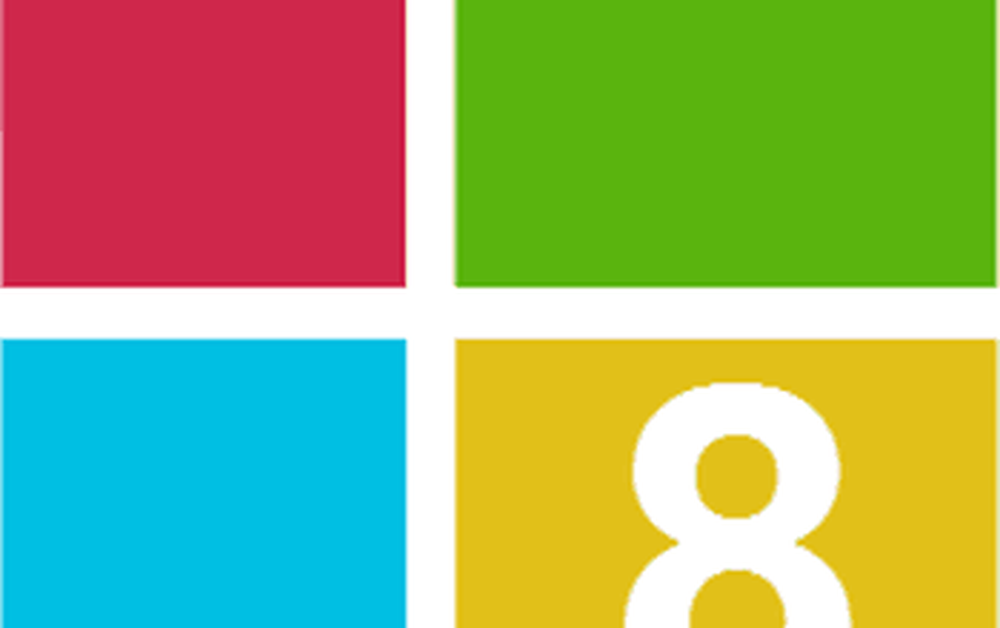Come cambiare tema, blocco schermo e sfondo in Windows 10
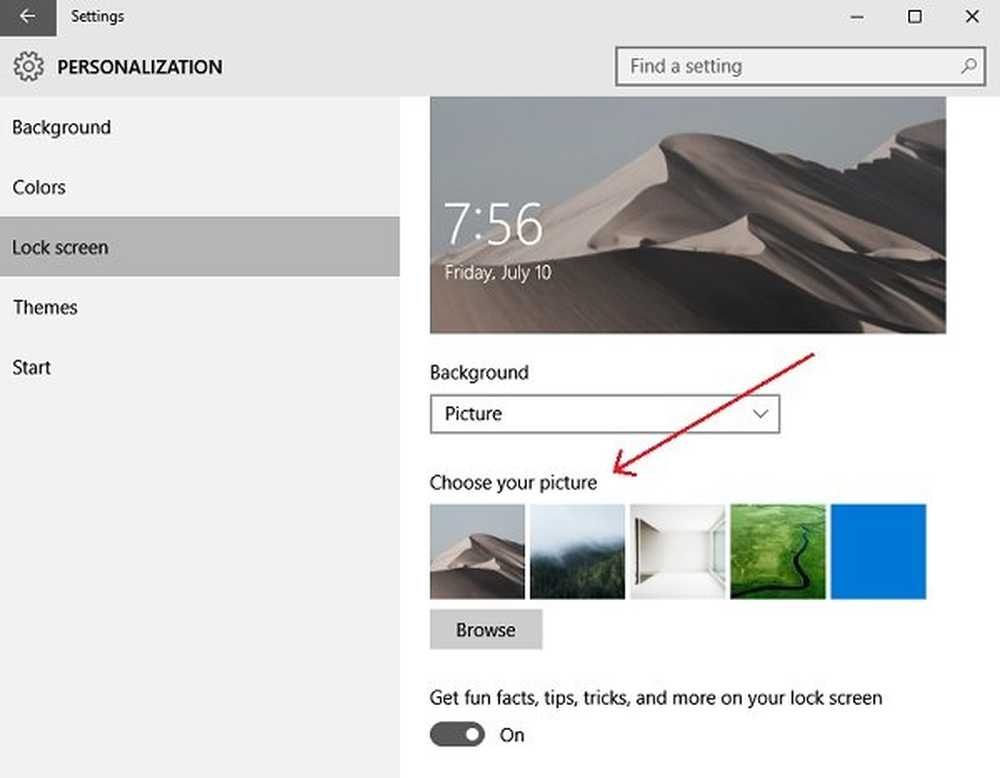
La cosa migliore del sistema operativo Windows che ti consente di personalizzarla e modificarla al massimo. Microsoft offre sempre una discreta gamma di funzionalità di personalizzazione nel suo sistema operativo. In questo post, scopriremo come modificare il tema, la schermata di blocco e lo sfondo del desktop o lo sfondo in Windows 10.
Per iniziare a personalizzare Windows 10, andare sul desktop, fare clic destro su di esso e fare clic su Personalizzare. Impostazioni di personalizzazione consente di modificare i colori dello sfondo e l'accento, l'immagine della schermata di blocco, lo sfondo e i temi sul PC.
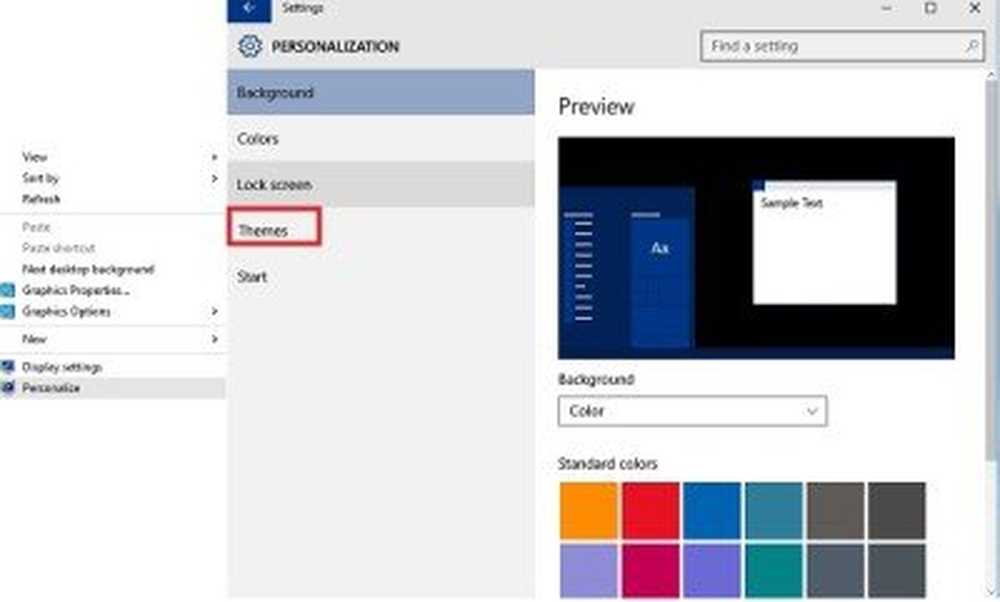
Come cambiare tema in Windows 10
Nelle impostazioni di Personalizzazione, fare clic su Temi e poi su Impostazioni del tema classico.

Questo ti porterà alle impostazioni del tema classico nel pannello di controllo in cui è possibile visualizzare tre temi predefiniti e quattro temi ad alto contrasto che sono appositamente progettati per l'utilizzo notturno e quelli con sfide. Seleziona il tema desiderato e fai clic su Salva tema. Puoi anche creare nuovi temi di Windows, se lo desideri.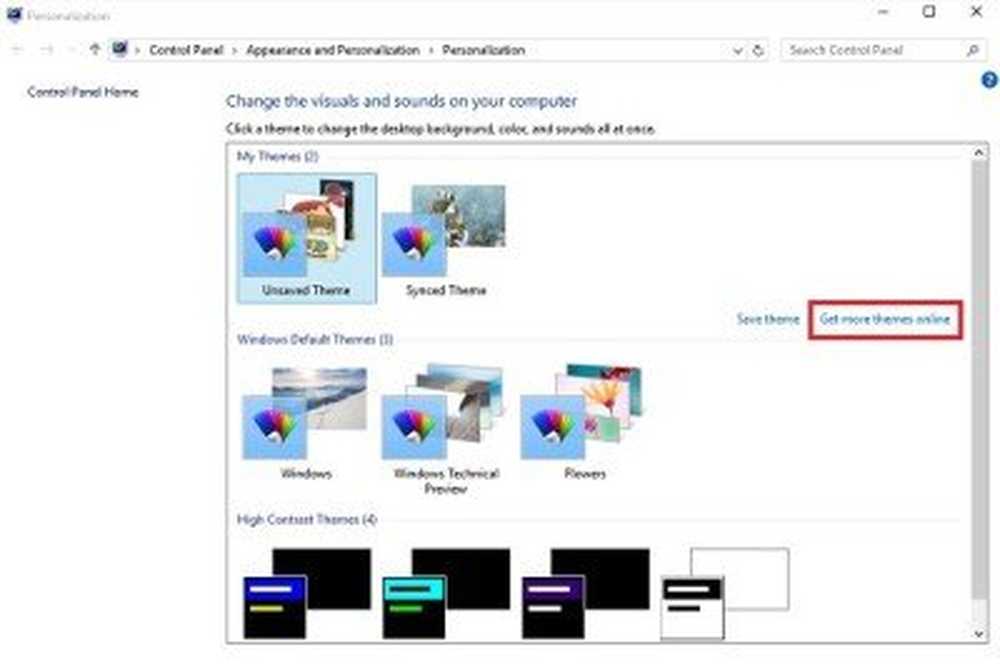
Non solo puoi selezionare il tema desiderato per il tuo PC, ma puoi anche ottenere altri temi online. Cliccando su Ottieni più temi online ti porterà al sito ufficiale di Microsoft, che ha una vasta collezione di temi interattivi e creativi in diverse categorie. Sfoglia le categorie e scarica il tema desiderato.
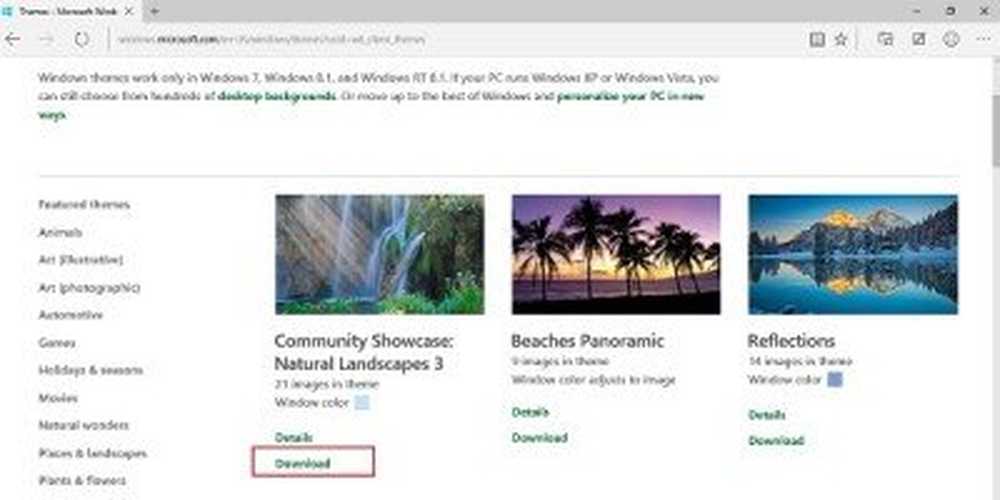
Il tempo di download dipenderà dalle dimensioni del tema e dalla tua connessione Internet, naturalmente. Dopo averlo scaricato sul PC, aprilo e segui le istruzioni per installarlo e applicarlo.
Come cambiare sfondo in Windows 10
Vai a Personalizzazione e fare clic su sfondo per cambiare lo sfondo del tuo PC Windows 10. Seleziona la tua foto preferita dalla galleria. Puoi anche scegliere un adattamento per l'immagine. Microsoft offre una vasta collezione di sfondi di Windows 10 sul suo sito Web e, se lo desideri, puoi scaricarne alcuni e impostarli sul tuo PC.
Se desideri impostare un'immagine o una fotografia come sfondo del desktop, fai clic con il pulsante destro del mouse, come hai sempre fatto, e fai clic su Imposta come sfondo del desktop. Per consentire a Windows 10 di cambiare automaticamente lo sfondo, seleziona Presentazione dal menu a discesa di Sfondo e imposta la cartella desiderata con le tue immagini.
Leggere: Dove sono le immagini Wallpapers e Lock Screen memorizzate in Windows 10.
Come cambiare schermata di blocco in Windows 10
Puoi anche cambiare l'immagine della schermata di blocco qui. Fai clic sulla scheda Blocca schermo e scegli la tua immagine. È possibile impostare uno di quelli integrati, oppure è possibile sfogliare e selezionare la propria immagine come schermata di blocco. Puoi anche impostare le tue foto qui come immagini della schermata di blocco.
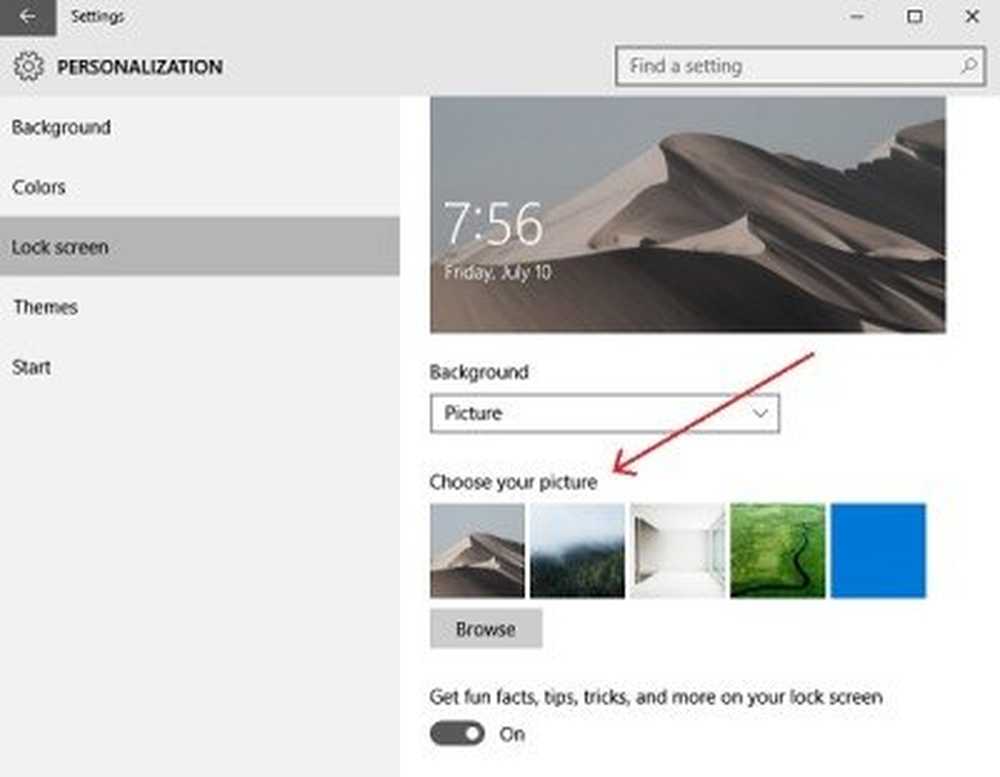
Mentre qui, puoi anche personalizzare il menu Start di Windows 10.
Divertiti a personalizzare Windows 10!